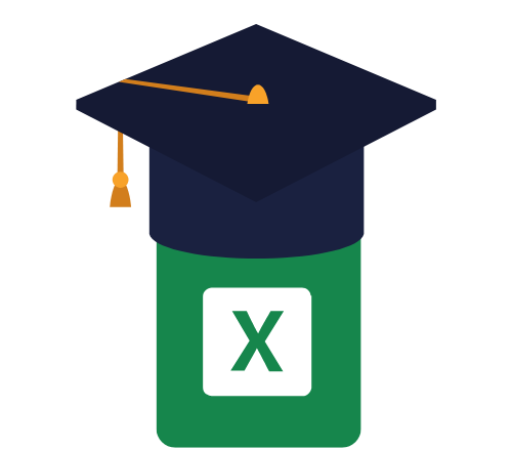La compilazione della domanda ATA per le graduatorie 24 mesi richiede sempre una grande attenzione al conteggio dei giorni e dei mesi di servizio svolti. Errori o imprecisioni nei calcoli possono portare a problemi nella valutazione dell’istanza, con rischi di penalizzazioni o esclusioni. Il foglio Excel calcolo servizio ATA 24 mesi nasce proprio per rispondere a queste esigenze: offre un sistema strutturato che permette di inserire i periodi di servizio, gestire automaticamente i calcoli e avere subito il quadro completo del punteggio maturato.
Questo modello Excel è pensato specificatamente per chi deve compilare in modo accurato l’autocertificazione dei servizi scolastici, sia per chi si occupa direttamente della domanda, sia per consulenti e sindacati che assistono il personale ATA. Il rischio principale nella procedura tradizionale è quello di sbagliare il conteggio dei mesi nei casi di servizi non continuativi, con interruzioni, supplenze brevi o periodi festivi. Il foglio Excel consente di automatizzare questi passaggi, riducendo il margine d’errore e alleggerendo sensibilmente il carico di lavoro.
Il documento è suddiviso in più fogli di lavoro, ciascuno dedicato a una funzione specifica: dall’inserimento dettagliato dei servizi, al riepilogo grafico e numerico, fino alla presentazione ordinata dei dati da allegare alla domanda. In questo modo, ogni fase è guidata e il risultato finale risulta leggibile anche per chi deve valutare le domande. L’approccio strutturato aiuta anche a conservare uno storico delle autocertificazioni, utile per eventuali aggiornamenti futuri.
Anteprima del modello Excel
Una volta aperto il file, l’utente trova una struttura composta da tre sezioni principali:
- Foglio “Dettaglio_Servizio”: qui si inseriscono tutti i periodi di servizio, con date di inizio e fine, tipo di contratto, sede e ruolo.
- Foglio “Riepilogo”: mostra il calcolo dei mesi e giorni riconosciuti, il totale dei servizi utili e il punteggio maturato nei diversi profili ATA.
- Foglio “Grafici”: offre una visualizzazione immediata dei dati, con grafici a barre che illustrano le progressioni e le percentuali di servizio raggiunte.
📊 Anteprima Excel
📊 Dettaglio_Servizio
| Mese | Anno | Giorni Lavorati | Assenze | Giorni Servizio |
|---|---|---|---|---|
| 7 | 2024 | 20 | 0 | 20 |
| 8 | 2024 | 21 | 3 | 18 |
| 9 | 2024 | 19 | 0 | 19 |
| 10 | 2024 | 22 | 4 | 18 |
| 11 | 2024 | 20 | 0 | 20 |
| 12 | 2024 | 15 | 1 | 14 |
| 1 | 2025 | 17 | 4 | 13 |
| 2 | 2025 | 17 | 1 | 16 |
| 3 | 2025 | 18 | 4 | 14 |
| 4 | 2025 | 22 | 2 | 20 |
| 5 | 2025 | 21 | 4 | 17 |
| 6 | 2025 | 16 | 2 | 14 |
| 7 | 2025 | 21 | 5 | 16 |
| 8 | 2025 | 15 | 3 | 12 |
| 9 | 2025 | 20 | 1 | 19 |
| 10 | 2025 | 21 | 5 | 16 |
| 11 | 2025 | 21 | 0 | 21 |
| 12 | 2025 | 21 | 1 | 20 |
| 1 | 2026 | 22 | 5 | 17 |
| 2 | 2026 | 16 | 4 | 12 |
| 3 | 2026 | 17 | 3 | 14 |
| 4 | 2026 | 17 | 2 | 15 |
| 5 | 2026 | 16 | 5 | 11 |
| 6 | 2026 | 17 | 0 | 17 |
📊 Riepilogo
| Calcolo Servizio ATA 24 Mesi | Unnamed: 1 | Unnamed: 2 |
|---|---|---|
| Totale Giorni Servizio | Totale Mesi Stimati | Anni (approssimati) |
| 393 | 13 | 1.08 |
📊 Grafici
Caratteristiche principali
- Suddivisione in fogli tematici: ogni sezione del file Excel è pensata per una fase specifica della compilazione (dettaglio, riepilogo, grafici), così da mantenere ordine e garantire una consultazione veloce dei dati.
- Calcolo automatico dei mesi e giorni: il modello esegue le operazioni necessarie per sommare i periodi di servizio, tenendo conto di eventuali sovrapposizioni o interruzioni, evitando errori di calcolo manuale.
- Stili professionali e layout chiaro: intestazioni evidenziate, colori distintivi e formattazione delle celle rendono il foglio leggibile anche in fase di stampa o allegato alla domanda.
- Grafici dinamici: la presenza di grafici a barre e tabelle interattive permette di visualizzare rapidamente l’avanzamento verso i 24 mesi e il dettaglio dei servizi svolti.
- Personalizzazione dei dati: possibilità di adattare il modello in base a ruolo, provincia o tipologia di servizio, modificando facilmente gli elenchi e le categorie presenti.
Guida all’utilizzo
- Compilazione del dettaglio: inserire in ordine cronologico tutti i periodi di servizio, indicando data di inizio, data di conclusione, profilo (collaboratore, assistente, ecc.), sede e tipo di contratto.
- Verifica automatica dei conteggi: controllare che le colonne relative ai mesi e ai giorni vengano popolate in automatico. In caso di anomalie (es. periodi sovrapposti), rivedere i dati inseriti.
- Consultazione del riepilogo: passare al foglio “Riepilogo” per vedere la somma totale dei servizi utili e il punteggio maturato fino a quel momento.
- Analisi grafica: utilizzare la sezione “Grafici” per leggere in modo visivo la progressione verso i 24 mesi e identificare rapidamente eventuali lacune o periodi da approfondire.
- Stampa e allegati: preparare il riepilogo per l’eventuale allegato alla domanda, stampando solo le parti richieste dal bando o salvando il file in PDF.
Un consiglio pratico: prima di compilare, raccogliere tutti i contratti e i cedolini. Evitare di inserire periodi generici o stimati; ogni dato deve essere verificato e facilmente dimostrabile. In caso di errori nei conteggi automatici, verificare soprattutto la sequenza delle date e la corretta selezione dei profili.
Vantaggi pratici
L’utilizzo di questo foglio Excel calcolo servizio ATA 24 mesi offre vantaggi concreti rispetto alla compilazione manuale. Il primo aspetto rilevante è la riduzione del rischio di errori, soprattutto nei casi di servizi frazionati o non continuativi, dove il rischio di conteggio errato è elevato. Il modello consente di sommare automaticamente i periodi, individuare sovrapposizioni e svolgere i calcoli secondo i criteri richiesti dalla normativa.
Dal punto di vista operativo, si assiste a un risparmio notevole di tempo: l’inserimento dei dati è facilitato grazie a menù a tendina e formule preimpostate, mentre il riepilogo finale è subito disponibile per la stampa o l’invio. Anche la presentazione risulta più professionale, con una grafica chiara e tabelle ordinatamente impostate, facilmente allegabili alla documentazione per le graduatorie.
Chi lavora in una segreteria scolastica o si occupa di consulenze nel settore ATA può gestire più domande contemporaneamente, archiviarle con facilità e aggiornarle in caso di cambiamenti normativi. Il confronto con il metodo manuale evidenzia la maggiore precisione del file e la facilità di controllo delle informazioni.
Funzioni avanzate
- Automazione delle formule: tutte le operazioni di conteggio dei giorni e dei mesi vengono eseguite tramite formule integrate, che tengono conto degli anni bisestili e delle festività.
- Grafici interattivi: la sezione grafica permette di visualizzare il totale dei mesi già acquisiti rispetto al traguardo dei 24 richiesti, segmentando per profilo o anno scolastico.
- Filtri e tabelle dinamiche: possibilità di filtrare e raggruppare i servizi per anno, sede, o punteggio, così da facilitare la verifica e la preparazione della documentazione.
- Layout modulare: il file può essere facilmente personalizzato e adattato alle esigenze di diverse scuole, province o ruoli professionali.
- Compatibilità: il modello è apribile sia con Excel su Windows che su Mac, ed è utilizzabile anche con software alternativi come Google Sheets, pur mantenendo la struttura principale.
A chi è utile
Il foglio Excel calcolo servizio ATA 24 mesi è rivolto principalmente a candidati che devono presentare domanda di aggiornamento o inserimento nelle graduatorie del personale amministrativo, tecnico e ausiliario. È altrettanto utile per assistenti amministrativi che si occupano di pratiche interne, responsabili di segreteria scolastica, DSGA e consulenti del settore scolastico.
Anche i centri di assistenza fiscale, i patronati e i sindacati possono utilizzare il modello per fornire un supporto preciso e professionale agli iscritti che necessitano di assistenza nella compilazione delle domande ATA. Il file si adatta inoltre a scuole di ogni ordine e grado, dal primo ciclo alle superiori, e risponde bene sia alle esigenze dei singoli che di chi gestisce più pratiche contemporaneamente.
Nel caso di chi lavora con incarichi temporanei o servizi parziali, il foglio Excel permette di tracciare con precisione ogni periodo e di mantenere aggiornato il proprio storico, utile per successivi inserimenti o aggiornamenti.
Domande frequenti
- Come si inseriscono periodi di servizio non continuativi?
- È possibile aggiungere ogni periodo separatamente nel foglio “Dettaglio_Servizio”, indicando per ogni riga le date di inizio e fine. Il modello calcola in automatico la somma dei giorni e dei mesi utili, anche se ci sono interruzioni tra i diversi incarichi. Non è necessario calcolare manualmente le pause: il file distingue ogni segmento e mostra il totale effettivo raggiunto.
- Il modello calcola anche il punteggio per diversi profili (collaboratore, assistente, ecc.)?
- Sì, il foglio permette di selezionare il profilo per ogni periodo inserito e aggiorna automaticamente il riepilogo sia per il totale generale sia per i punteggi specifici di ciascun profilo ATA. Questo consente di visualizzare il proprio stato di avanzamento in tutte le graduatorie di interesse.
- È possibile utilizzare il file anche su sistemi Mac o con Google Sheets?
- Il modello è compatibile con le principali versioni di Excel sia su Windows che su Mac. Può essere aperto anche con Google Sheets: alcune funzioni avanzate, come i grafici, potrebbero richiedere una verifica di compatibilità, ma la struttura principale rimane intatta e i conteggi vengono mantenuti.
- Cosa succede se inserisco date sbagliate o periodi sovrapposti?
- In caso di errori nell’inserimento delle date, il riepilogo potrebbe segnalare anomalie nei conteggi. È importante controllare che non ci siano periodi sovrapposti, errori di digitazione o mancate corrispondenze tra data di inizio e fine. Il consiglio è di rivedere attentamente ogni inserimento e, se necessario, correggere le date prima di stampare il riepilogo finale.
- Il file tiene conto di periodi di servizio prestati in più sedi o province?
- Sì, è possibile specificare la sede di servizio per ogni periodo inserito. In questo modo è possibile ottenere un riepilogo dettagliato per ciascuna sede o provincia, utile per chi ha prestato servizio in scuole diverse o ha cambiato località durante la carriera.
- Il modello può essere aggiornato in caso di nuove regole o modifiche normative?
- Il file è stato progettato per essere facilmente adattabile: le intestazioni, le formule e le tabelle possono essere aggiornate senza dover ricostruire tutto il documento. Si consiglia, in caso di variazioni normative, di verificare che le formule corrispondano ai nuovi criteri e di apportare le modifiche necessarie alle tabelle di riepilogo.